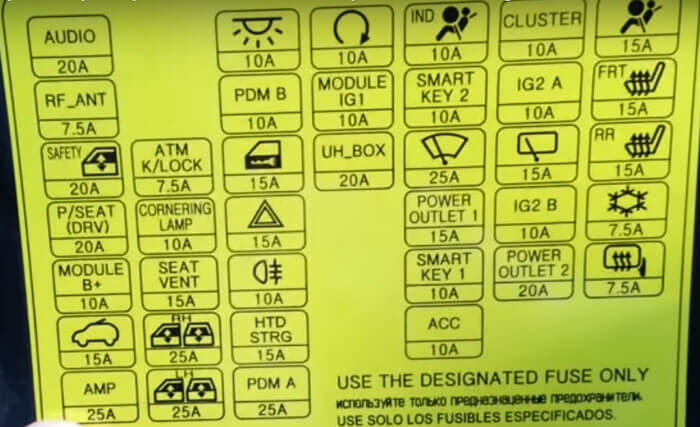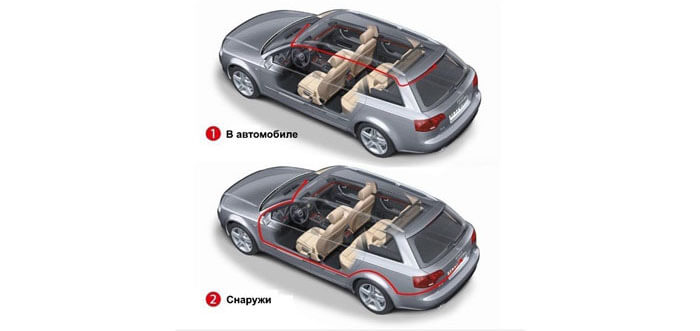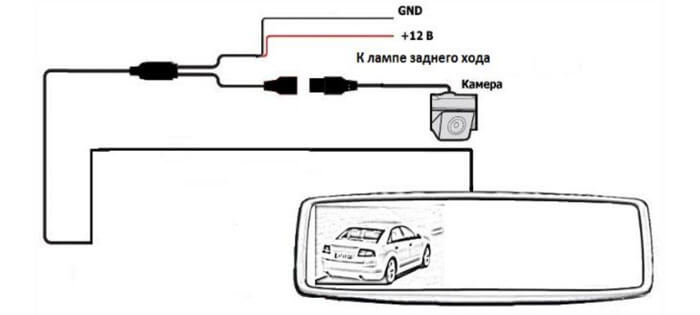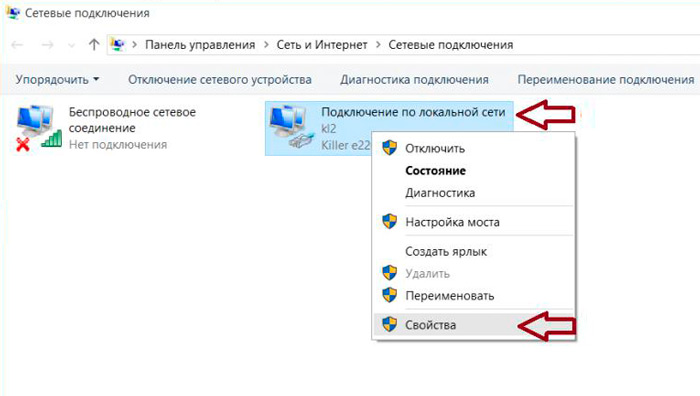Подключение автомобильного видеорегистратора к монитору
Подключение различных типов видеорегистраторов к компьютеру
Способы подключения видеорегистраторов каждого типа разный. В этой статье мы рассмотрим данные способы.
Подключение автомобильного регистратора
Автомобильные видеорегистраторы могут работать на базе мобильных операционных систем.
Подключение регистратора на базе Android
OS Android часто применяется в автомобильных видеорегистраторах, хотя стоят они немного дороже более простых на базе операционной системы Windows CE, т.к. для работы им требуется более мощное оборудование.
Подключение регистратора к ПК сделать достаточно легко. Для этого нужно:
- Подключить устройство к к компьютеру с помощью USB-кабеля.
- Выбрать режим соединения, т.е. указать медиаустройство или карту памяти регистратора.
Ни драйверов ни программное обеспечение устанавливать не надо, ПК сделает это в автоматическом режиме.
Если же вам нужно подключить автомобильный видеорегистратор в качестве Web-камеры компьютера, то некоторые модели по умолчанию имеют такую возможность при соединении с компьютером. Если же этой возможности нет, то нужно установить специализированное приложение, например IP Webcam или USB/Web Camera, и с помощью него подключить видеорегистратор в качестве камеры.
Правда нужно помнить, что не каждое приложение подойдет для вашего регистратора из-за малой производительности либо устаревшей версии Android.
Подключение на базе Windows CE
Подключение цифрового видеорегистратора к ПК
IP-видеорегистратор достаточно просто подключить к компьютеру. Для этого нужно:
- Соединить регистратор с сетевой картой компьютера, коммутатором или роутером посредством витой пары.
- После этого нужно сделать настройки, для этого необходимо на ПК открыть браузер и ввести IP-адрес регистратора. Он есть в инструкции или в настройках регистратора.
- Для входа в web-интерфейс потребуется ввести стандартные логин и пароль от видеорегистратора. Они есть в инструкции или на корпусе устройства. Если же инструкция утеряна, параметры для авторизации можно попробовать выяснить в настройках устройства либо же на сайте производителя регистратора, а то и поискать в Интернете. Есть множество сайтов, где указаны заводские логин и пароль к устройствам определенного производителя.
- Советуем после входа в систему сразу же сменить стандартные логин и пароль, иначе вашу систему видеонаблюдения могут взломать хакеры или преступные элементы. Сменить заводские данные для регистрации можно с помощью компьютера или же в самом видеорегистраторе, правда не во всех моделях. К тому же для этого вам потребуется подключить к регистратору монитор.
- После всех этих манипуляций вы сможете использовать цифровой регистратор совместно с ПК. Правда, это не ренатбельно, ведь для работы системы видеонаблюдения достаточно самого регистратора и монитора. Если же для каких-то целей вам все же нужно подключить к системе еще и компьютер, то на него придется устанавливать специально ПО для видеонаблюдения.
Подключение аналогового регистратора к ПК
Подключение к старому аналоговому видеорегистратору осуществляется следующим образом:
- Устанавливаем плату видеозахвата в компьютер, а также специальное ПО для нее.
- Соединяем регистратор с данной платой с помощью разъемов типа «тюльпан».
- Запускаем программу платы видеозахвата и просматриваем видео на экране монитора компьютера.
Подводя итог вышесказанному, отметим, что подключите любой тип видеорегистраторов к ПК можно вне зависимости от типа и модели устройства. Правда, в некоторых случаях придется приобрести дополнительное оборудование или кабеля.
Подключение камер видеонаблюдения к ПК без видеорегистратора
Также можно подключить к компьютеру камеры видеонаблюдения без использования видеорегистратора. Так как ПК может подключаться к интернету через Wi-Fi, порт RJ-45 будет свободным.
Для прямого подключения потребуются:
- камера (можно ограничиться креплением, предусмотренным в приобретенной модели или придумать свое);
- блок питания к ней (поставляется в комплекте);
- кабель «витая пара» (для передачи видеоданных).
При соединении без роутера берут патч-корд со сквозной распиновкой – одна сторона обжимается по схеме 568A, вторая по 568B. Рядом с точкой размещения камеры требуется одна свободная розетка для подключения блока питания. Информационный кабель покупают готовый или изготавливают самостоятельно из отрезка витой пары.
Перед началом настройки надо убедиться, что порт LAN включен в BIOS, а в операционной системе установлены драйверы (нет конфликтов, отображаемых восклицательным знаком возле названия в Диспетчере устройств). Если все в порядке, можно приступать к процедуре.
В инструкции обычно написан IP-адрес камеры по умолчанию. Он установлен в устройстве, если ранее никаких настроек не проводилось. При сбросе на заводское состояние возвращается адрес, указанный в мануале. Это важно, если для работы используется IP, заданный вручную.
Единственное условие – камера с компьютером должны находиться в одной подсети. Например, если у ПК адрес 192.168.1.10, то последняя цифра для видеокамеры может быть любой в диапазоне от 0 до 255, кроме 10, остальные же одинаковы для обоих устройств. Меняется стандартный IP через веб-браузер.
Для этого понадобится:
- запустить Центр управления сетями и общим доступом;
- открыть вкладку «Состояние» и нажать кнопку «Свойства»;
- зайти в свойства компонента «Протокол Интернета версии 4 (TCP/IPv4)»;
внести любой адрес из подсети, указанной для камеры, чтобы последняя цифра отличалась от ее IP «по умолчанию»; - нажатием кнопки ОК подтвердить сохранение изменений.
После применения настроек можно приступать к проверке соединения. Для этого надо ввести IP-камеры в адресную строку веб-браузера (иногда с указанием порта). Например, 192.168.1.50:81. При наличии связи будет запрошен логин/пароль входа в веб-интерфейс устройств. Подробнее об этом в инструкции по эксплуатации (способ может отличаться у разных моделей).
После проверки соединения остается установить программное обеспечение для записи. Если не подключать новых устройств, комплекс будет работать в штатном режиме сразу после запуска ПК.
Звоните +7 (499) 390-28-45 с 8-00 до 22-00 в любой день недели, в том числе и в выходные. Мы будем рады Вам помочь!
Учитывая культуру вождения и состояние отечественных дорог, говорить о пользе видеорегистратора не приходится. И если ещё недавно обычная видеокамера на присоске была предметом гордости автовладельца, то функционал современного регистратора сопоставим с возможностями компьютера. Ниже мы разберёмся с критериями выбора и рассмотрим, как происходит установка видеорегистратора с камерой заднего вида в зависимости от его конструкции и ваших пожеланий.
Сразу о главном: определитесь с типом устройства. Их всего два:
- классический – это отдельный двухканальный дисплей, который устанавливается на торпеде или лобовом стекле;
- зеркало со встроенной передней камерой и разъёмом для подключения камеры заднего вида – совмещает функции зеркала и дисплея, крепится на штатное зеркало в салоне или заменяет его.
Очевидное преимущество второго варианта – возможность стационарной установки. При этом лобовое стекло и торпеда не загромождаются дополнительными гаджетами, а сам видеорегистратор, внешне неотличимый от обычного зеркала, не вызывает интереса у недобропорядочных граждан.
Оба типа двухканальных видеорегистраторов последнего поколения с выносной камерой заднего вида комплектуются приблизительно одинаково, а их установка отличается только способом крепления дисплея. Об этом подробнее.
Установка зеркала видеорегистратора с камерой заднего вида и подключение
Комплектация зеркала-видеорегистратора включает: само зеркало-монитор со встроенной передней камерой, зарядное устройство от прикуривателя, камеру заднего вида, 5-метровый соединительный кабель, набор крепёжных элементов (рис. 1).
![]()
Рис. 1 – Комплектация зеркала-видеорегистратораЕсли вы правильно выбрали зеркало, то быстро и без проблем зафиксируете его на штатном с помощью двух эластичных ремней. В противном случае придётся демонтировать старое зеркало и приобрести отдельное крепление для нового.
Как подключить питание
Как и обычный электроприбор, видеорегистратор можно подключить к бортовой сети в любом месте, соблюдая полярность и потребляемое устройством напряжение, которое обычно составляет 5 В.
В зависимости от марки и модели авто, часть его электроприборов находится под постоянным напряжением, а часть отключается вместе с зажиганием. Этот момент и обуславливает выбор провода, к которому вы подключаетесь.
Поставляемое в комплекте зарядное устройство обеспечивает питание от 12-вольтной сети автомобиля. При этом во многих моделях видеорегистраторов штекер прикуривателя оснащён преобразователем напряжения из 12 вольт бортовой сети в 5 вольт, потребляемых самой камерой. Поэтому если вы не сильны в электрике и не хотите покупать отдельный преобразователь, не стоит отрезать штекер зарядки – лучше приобрести дополнительное гнездо прикуривателя, которое и будет соединяться с нужным контактом. К тому же такая установка позволит сохранить видеорегистратор с камерой заднего вида в целостности на срок гарантийного обслуживания.
Перед началом работы по подключению гаджета снимите минусовую клему с АКБ.
К прикуривателю
Длина шнура зарядки позволяет проложить его под обшивкой крыши и накладками передней правой боковой стойки, а затем вывести непосредственно к прикуривателю или в бардачок с розеткой. Если вы регулярно используете прикуриватель для зарядки других устройств, рассмотрите такой вид разветвителя как тройник с выключателями – очень полезный при дальних поездках девайс.
При таком подключении активация записи происходит автоматически при запуске двигателя. После отключения зажигания прибор выключается. Но если видеорегистратор имеет встроенный аккумулятор и датчики движения, он может активировать запись и при выключенном двигателе.
К плафону освещения салона
Это самый короткий путь и простой способ. Понадобится только снять крышку плафона и найти плюсовой провод. При этом важно не перепутать его с тем, который идёт от реле, реагирующем на двери, иначе запись будет включаться при каждом их открывании.
Так как в абсолютном большинстве случаев лампа салона находится под постоянным напряжением, видеорегистратор тоже будет постоянно активен.
К блоку с предохранителями
Обычно он расположен внизу передней или боковой части панели. На крышке блока есть схема расположения предохранителей электроприборов (рис 2). Выбрав подходящий, нужно вытащить его предохранитель, закрепить красный провод от гнезда прикуривателя на плюсовой клеме и вставить обратно (рис 3). Минусовой контакт – масса – идёт на крепёжный болт. (рис 4)
![]()
Рис. 2 – Схема расположения предохранителей электроприборов![]()
Рис. 3 – Клемма![]()
Рис. 4 – Минусовой контактПри таком варианте подключения видеорегистратор будет включаться при подаче напряжения на выбранный вами электроприбор. Если же последний находится под постоянным напряжением, отключать регистратор нужно будет вручную.
К аккумулятору
Удачный способ питания видеорегистратора – отдельно выделенная линия. Подключение аналогично предыдущему: провод выводится под капот к блоку с предохранителями – плюс к плюсу, а минус можно закрепить прямо на корпусе автомобиля.
Если же в дополнение к разъёму прикуривателя приобрести ещё и контроллер питания, можно будет самостоятельно управлять подачей напряжения на камеру.
Как подключить камеру заднего вида к видеорегистратору
Этот вопрос состоит из двух частей: непосредственного монтажа камеры заднего вида и её соединения с видеорегистратором.
Парковочные камеры бывают врезными и накладными. Для установки врезных потребуется сверлить бампер. Накладные фиксируются на стекле липучкой, на бампере или накладке – липучкой и саморезами.
Накладную камеру заднего вида можно установить на стекле внутри салона или снаружи – над госномером (рис.5). Понятно, что первый вариант не рассматривается, если заднее стекло не имеет электроподогрева и дворника. Но ещё один важный недостаток такой установки – вы не увидите дорогу прямо под колесами. А такая функция очень полезна при езде по бездорожью задним ходом.
![]()
Рис. 5 – Варианты установки камеры заднего видаКак видно из рисунка, прокладка кабеля подключения к видеорегистратору при монтаже внутри салона особых сложностей не вызывает. Иначе обстоит дело с наружным креплением.
В этом случае понадобится:
- снять накладку с подсветкой номера и отметить место крепления камеры;
- зафиксировать её липучкой, после чего проделать отверстия для саморезов – сверлом или шилом;
- вкрутить саморезы, затем вырезать ножом по нижнему краю накладки небольшое углубление для провода и вывести его в багажник.
Питание подключается к лампе заднего хода (красный провод – к плюсу фонаря), видеосигнал – к соответствующему разъёму (рис 6). Таким образом, при включении задней передачи происходит автоматическая активация записи и вывод на экран картинки с задней камеры.
![]()
Рис. 6 – Схема подключения камеры заднего видаПо салону провод протягивается от зеркала к багажнику под накладками обшивки салона или пропускается через штатную гофру с проводкой.
Вывод
По большому счёту, самостоятельная установка видеорегистратора с камерой заднего вида, приобретенной в одном комплекте, не должна вызывать больших затруднений. Но если парковочную камеру вы приобретали отдельно от двухканального видеорегистратора и хотите подключить именно её, лучше обратиться к специалистам.
Chevrolet Captiva 2012, двигатель дизельный 2.2 л., 184 л. с., полный привод, автоматическая коробка передач — электроника
Машины в продаже
![]()
Chevrolet Captiva, 2008
![]()
Chevrolet Captiva, 2008
![]()
Chevrolet Captiva, 2012
![]()
Chevrolet Captiva, 2014
Комментарии 7
идея сама хороша включать на монитор
я только вот не понял с регистратора чем выпускать сигнал! =(
у меня там на F900 надо посмотреть есть VIDEO OUT какойнибудь хотя там даже HDMI minin\На моем есть видео аут в виде джека 3,5мм
НУ по логике и регистратор и камера это VIDEO IN
и если камера включается автоматом и включает спец окно(программу) воспроизв, то с регистратора сигнал идущий просмтатривать через в магнитоле есть соответсвующие окошко у меня на китайской так по крайней мере
можно выберирать какой сигнал входящий воспроизводить (на постоянку можно включить камеру заднего вида хоть каробка на D)Подскажите как запитывать чтоб и камера и и сигнал с видеорегистратора поставил LCD магнитолу там есть режим включения задней это понятно включается камера зад
и есть чтоб просто на самой магнитоле включ сигналы видео разные я такпонимаю нужно на магнитоле еще один VIDEO IN или еще какой то разьем у вас есть который за видео отвечает на магнитоле у меня кажется только одинНа моем мониторе три входа видеосигнала.
Если играет DVD (внешний) и включить задний ход, то включится камера заднего вида. Потом переключится на DVD.
Если играет фильм с флешки, то аналогично DVD.
Если видео с регистратора выводится на монитор и включить заднюю, то система не понимает что ей воспроизводить. После этого треб-ся ресет монитора. Поэтому подсоединяю видео от регистратора только для настройки положения самого прибора или для показа видео сотрудникам полиции (ттт, пока не пригодилось).Сергей, тебе наверное стоит выпустить мануал по установке аксессуаров и т.п. для своего авто
Существует множество причин, по которым прямой процесс копирования с видеорегистратора (DVR) на ПК невозможен. Во-первых, многие видеорегистраторы не имеют возможности подключения через USB или Firewire. Во-вторых, файловые системы и видеофайлы, используемые производителями цифровых видеорегистраторов, обычно имеют формат Linux и часто являются собственностью, что делает прямую копию чрезвычайно сложной и несовместимой со средами Windows и Mac. В-третьих, производители техники стремятся не допустить этого – они не хотят, чтобы копирование информации было простым.
![Как правильно подключить видеорегистратор к компьютеру]()
Советы к использованию видеорегистратора:
- Для большинства моделей видеорегистраторов требуется кабель. Настоятельно рекомендуется протестировать все детали и при необходимости настроить удалённый доступ к сети.
- Видеорегистратор следует размещать в прохладном, непыльном месте.
- Не устанавливайте и не извлекайте жёсткий диск, когда DVR включён.
- Выключение DVR во время воспроизведения или записи может повредить жёсткий диск.
- Для продления срока службы проводов водонепроницаемые защитные покрытия.
- Чтобы предотвратить электромагнитные помехи, старайтесь избегать высоковольтных линий поблизости.
- Чтобы обеспечить лучшее качество изображения, при установке камер остерегайтесь проблем с освещением.
Перед настройкой DVR убедитесь, что вы:
- Подключили камеры к видеорегистратору с помощью кабелей, входящих в комплект поставки.
- Подключили DVR к монитору (убедитесь, что он поддерживает разрешение 1280х1024).
Для подключения DVR к маршрутизатору и высокоскоростному доступу в Интернет используется кабель Ethernet.
Настройка регистратора
Прежде чем подключить видеорегистратор к компьютеру, нужно определить, какие выходы есть на DVR. В качестве примера рассмотрим заднюю панель Motorola DCT6208. Из 4 портов, доступных на этом DVR для видео (DVI, Video/Audio Out, S-Video и Firewire), Firewire является единственным, который передаёт как видео, так и аудио. Поскольку нужно установить только одно соединение, это самый простой способ сделать это. Кроме того, многие компьютеры уже оснащены FireWire, поэтому покупать карту видеозахвата не придётся. Если такой вариант отсутствует, следует использовать DVI вместе с Audio Out.
![Разъёмы видеорегистратора]()
Варианты подключения видеорегистратора
Если ваша модель DVR не поддерживает DVI, подключайте через Video/Audio. Последний вариант – S-Video. Здесь также придётся использовать Audio Out. Этот видеорегистратор не поддерживает новейший стандарт HDMI и подключение USB, передающий аудио и видео быстрее, чем любая другая альтернатива.
![Построение сети подключения]()
Настройка сети для подключения видеорегистратора
- Подключите сетевой порт DVR к порту RJ45 компьютера (сетевой кабель LAN).
- Включите DVR.
- В меню выберите Настройки сети. Как правило, здесь есть два варианта. Один называется «Получить IP-адрес автоматически», а другой – «Использовать следующий IP-адрес». Выберите второй.
- После выбора этой опции вы должны указать IP-адрес вашего DVR. Просто введите простой IP-адрес. Например, выберите «192.168.1.20» и маску подсети «255.255.255.000». Примените настройки.
![Использовать следующий IP-адрес]()
Настройка компьютера
Чтобы подключить видеорегистратор к компьютеру Windows перейдите в Панель управления/Центр управления сетями и общим доступом:
![Подключение по локальной сети]()
- Здесь выберите опцию «Изменение параметров адаптера» – «Подключение по локальной сети».
- Дважды щёлкните по нему. Откроется окно свойств.
- Найдите «IP версии 4» и кликните строку дважды.
Теперь пришло время поставить IP-адрес напрямую на компьютер. Например, DVR был присвоен IP «192.168.1.20». Нужно поставить IP той же серии на ПК.
- Введите «192.168.1.21».
- Пропингуйте IP-адрес видеорегистратора с компьютера или ноутбука и посмотрите ответ.
Как просмотреть запись на компьютере и телевизоре
Всё готово! DVR теперь подключен к компьютеру. Чтобы посмотреть содержимое откройте Internet Explorer и введите в адресной строке IP-адрес видеорегистратора. Если нужно, введите логин и пароль от DVR. После прохождения верификации откроется окно управления файлами. Чтобы просмотреть содержимое видеорегистратора через телевизор, необходимо подключить устройство одним из доступных способов – FireWire, USB, HDMI, S-Video, Audio/Video Out и т. д.
![Пример соединения видеорегистратора]()
Соединение видеорегистратора с оборудованием для наблюдения
Метод просмотра записей видеорегистратора на ПК зависит от типа камер:
![Схема подключения IP-камер]()
- Аналоговые камеры – самый широкий выбор. Обеспечивает отличное качество картинки за приемлемую цену. Для полноценного использования нужна плата видеоввода и специальное ПО.
- IP-видеокамеры – современные функциональные системы удалённого использования видеорегистратора. В зависимости от возможностей конкретной модели, через браузер или консоль удалённого управления можно получить доступ к настройке изображения, управлению поворотом камеры, включение/отключение подсветки и т. д.
- Web-камеры – самые примитивные системы видеонаблюдения. Подключаются через USB, характеризуются низким качеством изображения. Для управления такой системой видеонаблюдения можно использовать оригинальное (от производителей камеры) или стороннее ПО, позволяющее не только настроить картинку, но и установить чувствительность датчика движения или расписание включения/выключения.
Для работы с видеорегистратором можно воспользоваться одной из популярных программ для просмотра трансляций с камер.
IP Camera Viewer
Это бесплатный инструмент, который позволяет просматривать онлайн-видео с IP или USB-камер. Чтобы использовать программу, нажмите «Добавить камеру», выберите её тип (поддержка более 2000 IP и веб-камер) и нажмите «ОК», чтобы принять настройки по умолчанию. Сразу после этого вы увидите окно с трансляцией, которое можно увеличивать, перемещаться или просматривать в полноэкранном режиме.
- Доступные инструкции.
- Может быть использовано для наблюдения.
- Может получить доступ к любой IP-камере.
- Аккуратный интерфейс.
- Примитивный интерфейс.
- Редактировать и вводить IP-адрес камеры необходимо вручную.
- Редактировать и вводить путь камеры MJPEG также необходимо вручную.
- После каждого редактирования приложение необходимо перезапустить.
![IP Camera Viewer]()
Чтобы ввести IP-адрес, нужно открыть папку, в которой установлен IP Camera Viewer, а затем щёлкнуть правой кнопкой мыши файл «IPCamera.bat». Выберите «Редактировать», и когда появится окно, измените «96.10.1.168» на свой IP-адрес, а затем введите «/mjpg/video.mjpg» – путь MJPEG камеры. После внесения изменений перезапустите приложение, и всё готово. Теперь при открытии IP Camera Viewer вы сможете просматривать канал с определённой IP-камеры. На вкладке Управление камерой/Изменить камеру можно настроить различные параметры, включая разрешение видео, частоту кадров, громкость микрофона, яркость, контраст и многое другое. В IP Camera Viewer можно добавить до четырёх камер, а затем контролировать и просматривать их все одновременно. Но это всего лишь программа для просмотра – нет датчика движения, записи или чего-либо ещё.
Active Webcam
![Active Webcam]()
Поддерживается непопулярная, но ещё востребованная опция Dial-Up Connection. Утилита позволяет редактировать клипы, добавлять текст, управлять различными пользователями и входить в систему удалённо. При запуске программы нужно выбрать: Создать новую камеру, Поиск камер, Открыть все каналы видеозахвата, Открыть сеанс, Создать веб-страницу и Инструкция. Самый простой способ настроить активную веб-камеру – это позволить программе автоматически обнаруживать ваши веб-камеры и другие видеоустройства. Каждый канал отображается в виде эскиза на панели предварительного просмотра.
![]()
Практически на каждом большом предприятии имеется собственная система видеонаблюдения. Она позволяет вести круглосуточную охрану и запись видео в реальном времени.Необходимость установки такого оборудования может быть обусловлена различными обстоятельствами и различными целями, преследуемыми руководством: кому-то требуется обеспечить охрану офиса, а кому-то и наблюдение за своими сотрудниками.
Видеонаблюдение не ограничивается лишь предприятиями. Необходимость в нем может иметься и в обычной квартире или частном доме. Видеонаблюдение также ведется правоохранительными органами и охранными предприятиями, с тем, чтобы обеспечить надлежащий порядок и безопасность на какой-либо определенной территории.
Однако в любом случае видеонаблюдение немыслимо без видеорегистратора.
Типы устройств и подключение видеорегистратора к монитору
![]()
Для ведения видеонаблюдения используются небольшие устройства, называемые видеорегистраторами, к которым с помощью кабелей подсоединяют от 4 до 32 камер. Камеры снимают видео а потом подают в видеорегистратор для оцифровки.Для наблюдения в реальном времени используются мониторы, подключаемые к видеовыходу регистратора. Правильное подключение видеорегистратора к монитору всегда описывается в инструкции, прилагаемой к любому комплекту.
Формат выходов для подключения монитора может быть низкочастотным (BNC), среднечастотным (VGA) и максимального качества (HDMI). В самых дорогих моделях существует возможность подключать несколько мониторов одновременно.
В некоторых комплектах аппаратуры имеются встроенные мониторы. Они удобнее в эксплуатации, но отличаются более высокой ценой.
![]()
Практически все модели ночников с датчиками движения, представленные сегодня, позволяют самостоятельно настраивать длительность освещения после срабатывания датчика.Исходя из потребностей использования, датчик движения потолочный может быть встраиваемый или накладной. О потолочных датчиках движения читайте в этой статье.
Упрощенный вариант видеонаблюдения разработан также и для водителей. Автомобильный видеорегистратор имеет небольшие размеры и устанавливается прямо в салоне автомобиля. Он предназначен для фиксации всего происходящего на дороге перед водителем.
Ввиду своей компактности, устройство имеет всего лишь одну встроенную камеру видеорегистора. Запись видео им ведется на съемный носитель.
Работа стационарного видеорегистратора
![]()
В состав любого регистратора входит оцифровывающее устройство, переводящее аналоговый сигнал в удобный цифровой формат. Видео, полученное со всех камер, хранится на жестком диске.В меню каждого регистратора имеются функции, помогающие управлять файлами и воспроизводить их. Видеорегистратор может работать в следующих режимах:
- круглосуточная запись;
- запись в течение запрограммированного временного интервала;
- запись при срабатывании определенных датчиков.
Два последних режима упрощают работу оператора, а также позволяют экономить место на жестком диске, объем которого в значительной мере зависит от качества записи, выбранного на регистраторе.
Форматы записи и разрешение в видеорегистраторах
![]()
В большинстве современных регистраторов используются следующие разрешения:- 388 х 288 точек – это минимальное качество видео, используемое для наблюдения на объектах, где качество изображения не играет никакой роли. Иногда его обозначают как CIF.
- 720 х 288 точек – это среднее качество, используемое в большинстве случаев. Оно обозначается как Half D1.
- 720 х 576 точек – это максимальное качество видеозаписи, используемое в тех случаях, когда нужна хорошая детализация картинки.
В автомобильном регистраторе используется наибольшее разрешение, что обусловлено применяемой с ним цифровой камерой.
Скорость записи и выбор жесткого диска
![]()
Важной характеристикой видеорегистратора, определяющей качество видеоряда, является скорость записи. В современных устройствах используется скорость от 6,25 до 25 кадров в секунду.Максимальная ее величина необходима для особо оживленных мест съемки. Однако в большинстве случаев эта скорость составляет 12 кадров в секунду.
Некоторые производители указывают в своих инструкциях по эксплуатации суммарную скорость записи для всех каналов. В таком случае, чтобы узнать скорость по каждому каналу, следует разделить указанную цифру на количество каналов.
При выборе накопителя следует учитывать как скорость записи, так и ее разрешение. Чем больше величина этих параметров, тем больше величина получаемого файла и, следовательно, тем значительнее должен быть объем жесткого диска.
Кроме того, при выборе видеорегистратора необходимо выяснить как количество поддерживаемых им жестких дисков, так и способ их подключения.
В качестве альтернативного решения могут использоваться NAS-накопители, которые подключаются к локальной сети или регистратору. Они устроены таким образом, что доступ к файлам, хранящимся в них, возможен с любого устройства.
Дополнительные функции видеорегистраторов
![]()
Для работы в паре с детектором движения полезной окажется функция «задание зон маскирования». Эта опция удобна в том случае, когда съемка ведется, например, в комнате, за окном которой постоянно движутся автомобили или люди.Для корректной работы в таком случае необходимо задать зоны, которые будут игнорироваться датчиком движения.
Чтобы иметь возможность смотреть видеозапись со звуком, удобным является наличие гнезда для микрофона, устанавливаемого по мере необходимости.
Для ведения удаленного наблюдения и просмотра видеозаписей полезным является подключение видеорегистратора к Интернету. Специальное программное обеспечение позволяет подключаться к системе и управлять ею удаленно с компьютера или смартфона.
Эту функцию можно использовать с большей эффективностью в том случае, когда имеется статический IP-адрес и когда скорость подключения Интернета достаточно высока.
![]()
Чаще всего рассматриваемый фонари с датчиками движения применяется на различных режимных объектах, складах, базах и производствах, то есть в таких местах, где персонал обычно торопится, и не выключает свет.Инфракрасные уличные датчики движения наиболее популярны. Их работа основана на обнаружении объектов ИК-излучения. Виды и принцип работы таких датчиков описаны в этой статье.
Гибкая настройка скоростей записи, разрешения и других параметров каждого канала может быть обеспечена с помощью режима Dual Stream, позволяющего изменять все характеристики камер, независимо друг от друга.
Для охраны самого устройства от несанкционированного доступа должна быть реализована система паролей, которые должны запрашиваться при включении и попытке внести настройки в систему.
Приобретение и установка регистратора
![]()
Перед приобретением прибора необходимо испробовать его функции и ознакомиться с меню, которое должно быть удобным и интуитивно понятным. Однако эти рекомендации касаются лишь дорогих многофункциональных устройств, имеющих сложную структуру управления.При подключении видеорегистратора к монитору необходимо использовать кабели достаточной длины, с тем, чтобы имелась возможность установить монитор в наиболее удобном для работы месте.
Установка всей системы наблюдения и ее последующее обслуживание должны производиться только профессионалами, что является гарантией эффективной работы всего оборудования.
Принимая решение об установке системы видеонаблюдения, необходимо заранее выбрать места установки камер и их количество. Более того, исходя из конкретных условий, следует определиться с теми характеристиками видеорегистратора и его функциями (например ночной съемкой), которые будут необходимы для успешного решения возлагаемых на них задач.
Также следует подумать и о наличии на видеорегистраторе дополнительных входов, которые позволят в случае необходимости расширить сеть наблюдения.
Читайте также: